底片扫描仪迎合专业用户需求
【IT168 评测】虽然数码相机的迅速普及,让更多的消费者可以毫不费力的进入摄影的世界,但是对于专业摄影师和摄影发烧友来说,胶片相机和胶片摄影仍然是不可替代的,他们更加习惯利用胶片来进行许多特殊的拍摄和制作。为了弥补胶片在保存和复制方面的劣势,许多摄影师选择专业的影像级扫描仪,将照片底片转换成数码格式。

▲爱普生V750 Pro底片级扫描仪
爱普生Perfection V750 Pro就是一款专业影像级扫描仪,由于摄影师对于扫描的色彩以及细节还原能力要求较高,因此使用CCD元件的扫描仪成为影像扫描仪的首选。同时,V750还具备4.0D光密度值,且CCD表层玻璃上有防反射镀膜,可以帮助CCD透镜减少或消除反射和鬼影问题,扫描效果更好。此外,V750使用了高反射镜,拥有更高反射率,可以大大减少光损失,提高扫描速度。

▲爱普生V750 Pro底片级扫描仪内部结构
为了迎合胶片用户的需求,EPSON设计了专用的胶片支架,共有四个支架和一个10x8的胶片引导托架(专为使用不规则形状的胶片用户所配)。四个支架包括了目前市面上常见的胶片尺寸,基本可以满足所有用户的胶片扫描需求。



▲爱普生V750Pro扫描仪胶片支架
胶片支架的操控性表现
爱普生V750Pro的胶片支架设计较为精细,但是略显脆弱,尤其对于专业级摄影师的使用频率来说,这些支架可能很快就需要更换一批新品。用手拿起35mm的底片支架,可以看到支架有一定的弯曲,当然将支架放在扫描仪上之后,支架会变直。尽管如此,我们还是希望支架能够采用更加坚固的材料。
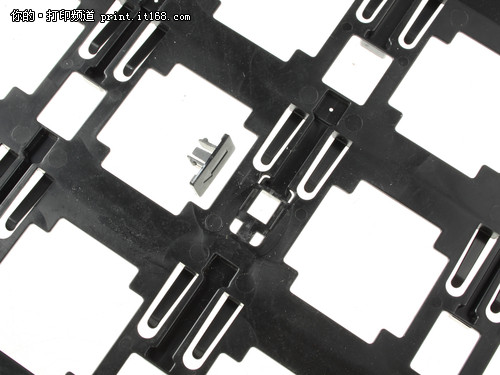
▲胶片支架细节设计
在平板扫描仪的日常使用中,即使再怎么小心也难以完全避免用户指纹问题。而在V750Pro中,EPSON有效的解决了这个问题,用户可以先将胶片放在支架上,然后一起放入扫描仪,由于每个支架都有一个凸起的橡胶垫,因此这个过程完全不会接触玻璃板。


▲电源开关
扫描仪的使用首先需要解锁,运输锁定开关位于机身的背部,开关很厚实,将开关滑向左侧即可解锁,只有当需要搬运扫描仪的时候才需要将其锁定,至于日常应用则置于解锁状态。机身背面的四个接口分别是firewire、扫描单元接口、USB和AC电源适配器接口。

▲扫描仪运输锁
▲背面接口设计
完全自动模式和家庭模式
首先我会使用EPSON Scan软件,它确实简单易用,并且通过其扫描的效果也非常好。这款软件有三种扫描模式:完全自动模式、家庭模式和专业模式。
完全自动模式,这是一种非常基础的模式,用户既不能预览,也不能进行图像控制。完全自动模式有基本的功能,但是对于扫描仪的作用发挥的不完全。
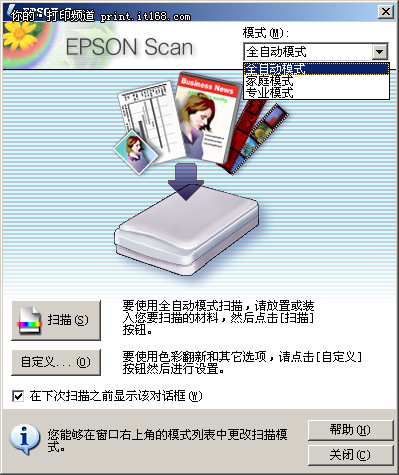
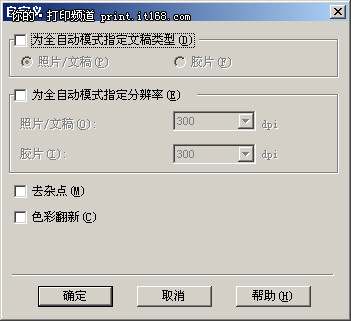
▲完全自动模式界面
完全自动模式扫描样张有不错的饱和,也许比我选择的略暗,彩色表现生动,适合扫描假日出游的照片,扫描出的天空的蓝色会比你记忆中更蓝。人物面部细节显示出该模式可以提供某种程度的锐度,但并不过分,这一切都是完全自动获得的结果。考虑到用户对此扫描效果无法进行任何的操作控制,因此效果是很出众的。
完全自动模式扫描耗时:31秒

▲完全自动扫描模式
家庭模式:这一模式提供用户预览功能,并提供几种有限的图片控制功能,但仍然不适合高端用户。家庭模式可以预览图片,不过非常小。
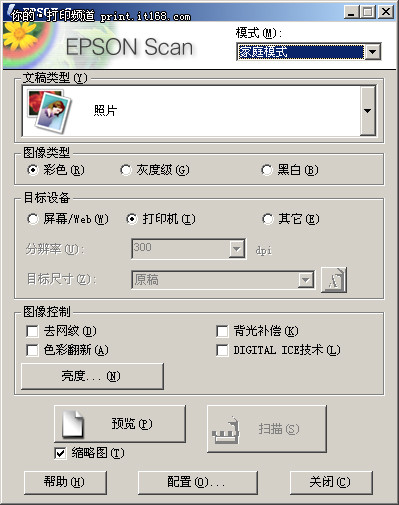
▲家庭模式界面
家庭模式的扫描样张在高光和阴影部分有非常卓越的表现,色卡表现在中性灰得到R=121,G=126,B=130,这和R=128,G=128,B=128的中性灰比较接近。彩色色卡的细节表现不错,尤其是较浅色位置。家庭模式在色彩和图片控制方面没有提供什么方式,只有亮度和对比度的调整。
家庭模式扫描耗时:16秒
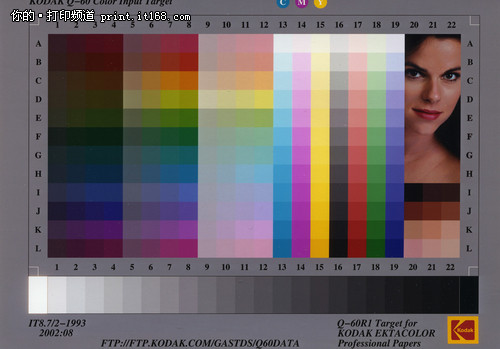
▲家庭扫描模式结果
深度解析专业模式
专业模式:提供所有的控制功能。
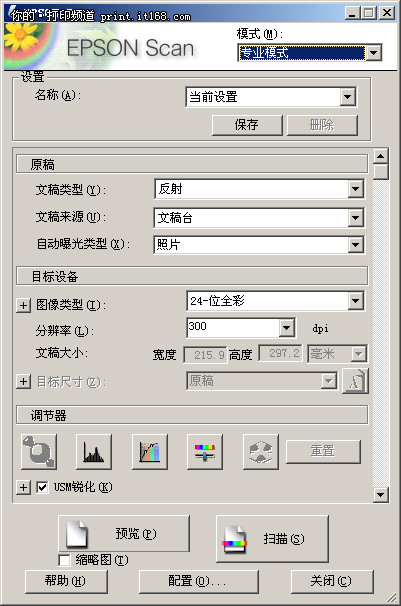
▲专业扫描模式界面
用户对于EPSON SCAN界面应该已经很熟悉了,这个软件的控制面板很长,有938像素,还不包括下拉条,因此我会将控制面板进行拆分。界面顶部可以让用户保存自定义设置,唯一的问题在于所保存的设置都会被自动分配一个名字,比如设置1,这个名字设置了跟没设置几乎没区别的。
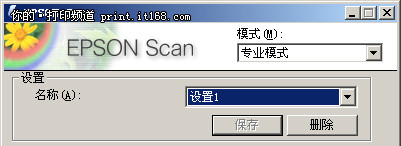
下一部分是用户对文档类型的定义,包括文稿类型、文稿来源和自动曝光类型。
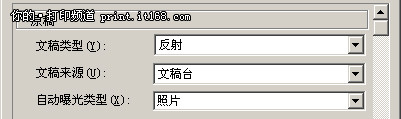
下面的部分提供用户选择的图像的尺寸和品质,上面的下拉菜单包括48位全彩和24位全彩,对于灰度扫描有两种选择:16位和8位的灰度。扫描质量有两种:非常好的模式和草稿模式,分辨率区间在50dpi和12800dpi之间。V750可以处理的最大光学分辨率为4800dpi,因此在4800dpi以上的附加分辨率个人不推荐使用。文档尺寸选项确定了扫描的选定区域,如果用户手动框选,数值会发生变化。
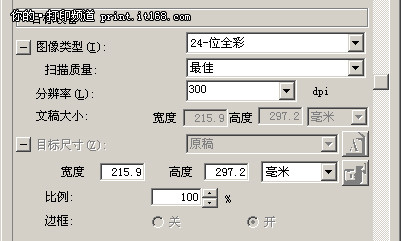
最后一部分是图像调整部分,第一个按钮时自动曝光,这个按钮可以得到不错的扫描效果,不点击这个键,可以点击重置,尝试柱状图修正、色调矫正、图像控制或者调色板。
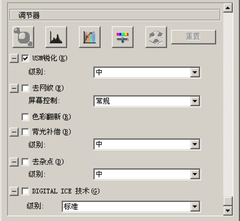
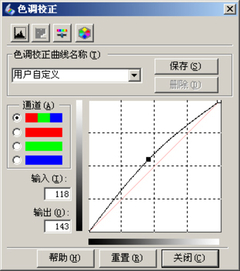

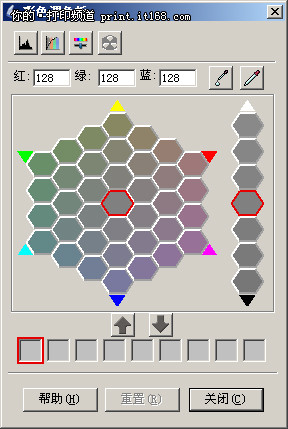
在EPSON Scan软件面板的最下方是预览按钮,有一个缩略图的选项。缩略图模式会自动在扫描板上选取任一图像;而普通模式则会显示整个扫描面积,让用户自行选择裁切等等。需要注意的是,更换模式会导致预览图像的丢失,不过还好,只需要等待8秒即可重新预览图像。
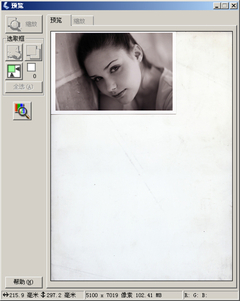
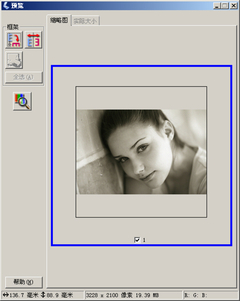
▲普通预览模式及缩略图预览模式
当用户对所有设置都很满意的时候可以按下“扫描”键,如果采用图像编辑软件后进行扫描,在工作区域会打开图像,并命名为“未命名1”,遗憾的是,用户依然无法自己命名扫描图像。
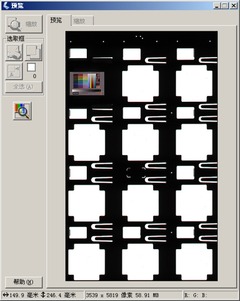
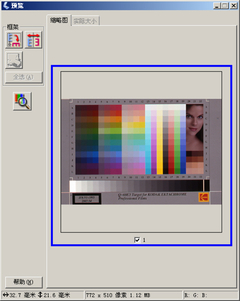
▲普通预览模式及缩略图预览模式
USM设置及Digital ICE
一个比较新的项目是调色板,选定某一点做基准,可以将色彩加入最下面的菜单中,不过,选定区域后一切都会被染上这种色彩。如果用户选择的是矩形或者正方形,那自然美问题,帮助向导中有提示说用户可以匹配肤色,不过,肤色是渐变的,因此我对这个功能持怀疑态度。
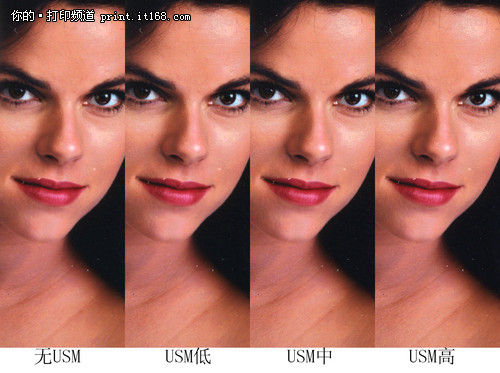
▲USM设置
选择“色彩翻新”功能可以让扫描仪修正色彩错误,在我看来,它基本去除了一些仿古的色调,也因此去除了一些由于岁月而产生的综合色调,使得样张偏冷。

针对灰尘V750有五种灰尘移除模式:去杂点包括低、中、高三种模式,DIGITAL ICE技术中的标准和高模式。V750本身的去杂点对于较小的灰尘有很好的效果,然而对于某些图像来说却会造成图像细节的缺失,而在某些细节上甚至会出现巨大的错误。

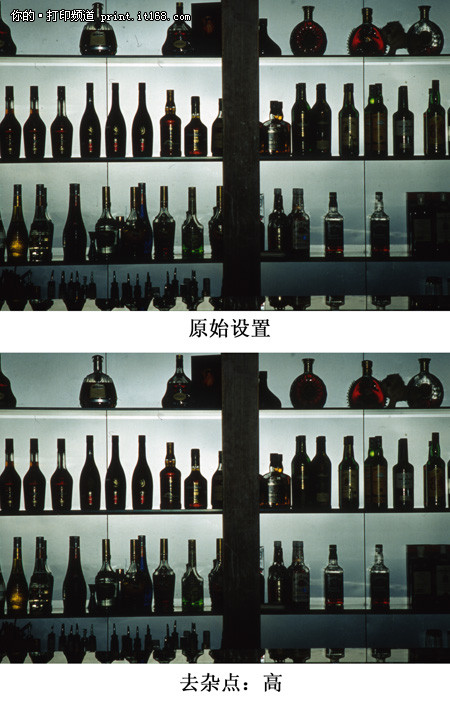

令人感到意外的是,24bit和48bit在EPSON Scan软件中并没有存在太大的差异,肤色有轻微的差异,不过这种差异小的几乎不可见。而在高光部分,基本上完全一致。

35mm胶片扫描测试
应该说,EPSON改良了35mm支架,用户可以将12个小底片预先放入支架之中,然后将支架直接放置在玻璃板上即可开始扫描工作。在很多扫描仪中,支架上有个缝隙,用户在此处导入或者到处底片,导致指纹会留在玻璃表面上,新的支架上有凸起的小夹子,可以保持底片的位置不会移动,并且底片的装卸也非常快捷。美中不足的是小夹子的材质似乎非常脆弱,总觉得很容易折断。

采用专业模式,选择缩略图预览整个支架需要54秒,如果是从开机扫描则需要加入45秒的预热时间,采用普通模式需要耗时25秒。
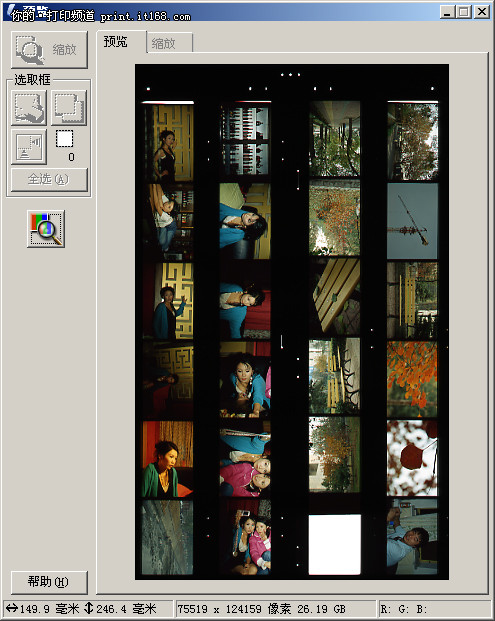
▲普通预览模式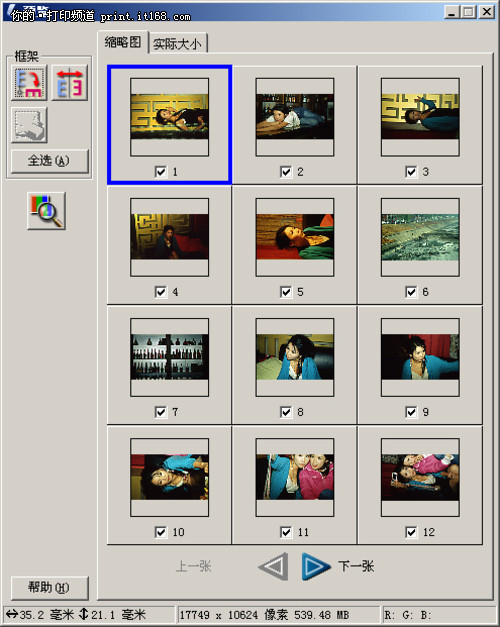
▲缩略图预览模式
更多扫描样片展示:






真正专业的底片扫描仪
爱普生V750pro的一个宣传点是双透镜系统,它可以让用户扫描不同的材料都可以选择最适合的分辨率,例如,以4800dpi扫描打印材料,以6400dpi扫描胶片,不过就测试过程来看,6400dpi并没有太大的优势,质量提升不大,只是扫描结果的尺寸超级大。6400dpi镜头用于采用胶片支架时采用,最大扫描宽度15cm;4800dpi镜头用于打印材料以及采用胶片区域引导器时的胶片扫描,最大扫描宽度21.6cm。用户在使用中无须自己切换镜头,Digital ICE可以采用6400dpi镜头进行扫描,不过耗时也会比较久,它同样适用于打印介质的扫描,但是不能使用胶片区域引导器。

▲爱普生V750Pro胶片级扫描仪
爱普生V750pro比早期的扫描仪产品有了显著的改善,可以说,V750扫描效果真正达到了专用胶片扫描仪的效果。新加入的12格底片以及120x2的胶片支架非常实用,而对于不规则形状的胶片,同样有专用的胶片支架。当用户将胶片至于玻璃表面时容易留下指纹,除了尽量小心操作外,用户也可以通过扫描界面进行消除。

▲爱普生V750Pro胶片级扫描仪
虽然EPSON Scan软件对于大多数扫描件的效果都很好,不过就操控界面本身来看显得不够易用,毕竟V750指向高端客户群。另外,消费者付出了如此昂贵的价钱,肯定也希望能同时获得更多更高端的应用软件。在这一点上,我们希望爱普生能够加以改进。说到底,我们对爱普生V750pro的评测过程近乎苛刻,这也是因为V750pro确实是目前国内最优异的专业影像级扫描仪产品了。目前爱普生V750pro的市场报价为9000元,适合喜欢胶片摄影的专业级摄影师以及摄影发烧友购买。
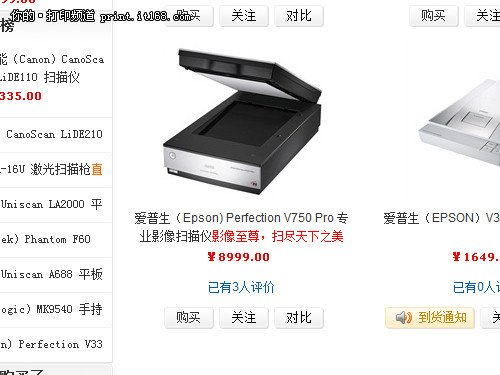
▲市场报价9000元



